Pages – Benutzerhandbuch für iPhone
- Willkommen
- Neue Funktionen
-
- Dokument senden
- Buch auf Apple Books veröffentlichen
-
- Einführung in die Zusammenarbeit
- Andere Personen zur Zusammenarbeit einladen
- Zusammenarbeit an einem geteilten Dokument
- Neueste Aktivität in einem geteilten Dokument anzeigen
- Einstellungen eines geteilten Dokuments ändern
- Freigabe eines Dokuments beenden
- Geteilte Ordner und Zusammenarbeit
- Box für die Zusammenarbeit verwenden
- Moderatormodus verwenden
- Copyright

Datum und Uhrzeit in Pages auf dem iPhone hinzufügen
In einem Textverarbeitungsdokument kannst du Datum und Uhrzeit in eine Kopf- oder Fußzeile oder an einer beliebigen Stelle auf der Seite hinzufügen. In einem Seitenlayoutdokument kannst du Datum und Uhrzeit in eine Kopf- oder Fußzeile, in ein Textfeld, eine Form oder Tabelle einfügen.
Öffne die App „Pages“
 auf dem iPhone.
auf dem iPhone.Öffne ein Dokument und tippe auf der Seite zweimal auf die Stelle, an der Datum und Uhrzeit eingefügt werden sollen, um die Einfügemarke dort zu platzieren.
Zum Einfügen in eine Kopf- oder Fußzeile tippe auf
 , tippe auf „Dokumentoptionen“, auf „Dokumentkonfiguration“, danach auf „Weitere Optionen“ und schließlich auf eine beliebige Auswahl aus den drei Textfeldern (du kannst jede mögliche Kombination dieser Felder für deine Kopf- oder Fußzeile verwenden). Weitere Informationen zu Kopf- und Fußzeilen findest du unter Kopf- und Fußzeilen hinzufügen und entfernen.
, tippe auf „Dokumentoptionen“, auf „Dokumentkonfiguration“, danach auf „Weitere Optionen“ und schließlich auf eine beliebige Auswahl aus den drei Textfeldern (du kannst jede mögliche Kombination dieser Felder für deine Kopf- oder Fußzeile verwenden). Weitere Informationen zu Kopf- und Fußzeilen findest du unter Kopf- und Fußzeilen hinzufügen und entfernen.Tippe in der schnellen Formatierungsleiste über der Tastatur auf
 und anschließend auf „Datum & Uhrzeit“.
und anschließend auf „Datum & Uhrzeit“.Hinweis: Wenn die schnelle Formatierungsleiste nicht angezeigt wird, musst du sie möglicherweise erst aktivieren. Tippe auf
 , tippe auf „Einstellungen“ und aktiviere dann die Option „Schnelle Formatierungsleiste einblenden“.
, tippe auf „Einstellungen“ und aktiviere dann die Option „Schnelle Formatierungsleiste einblenden“.Tippe auf das Datum und die Uhrzeit, die eingefügt wurden, und führen einen der folgenden Schritte aus:
Formate für Datum und Uhrzeit ändern: Tippe auf „Format“ und wähle, wie das Datum und die Uhrzeit im Feld angezeigt werden sollen.
Datum und Uhrzeit ändern: Tippe auf die Steuerelemente neben dem Datum und wähle das Datum und die Uhrzeit, die im Feld angezeigt werden sollen.
Hinweis: Standardmäßig werden das Datum und die Uhrzeit, die du wählst, nur im ausgewählten Feld angezeigt. Um das Datum und die Uhrzeit in allen Feldern deines Dokuments zu ändern, klicke auf „Alle Felder aktualisieren“.
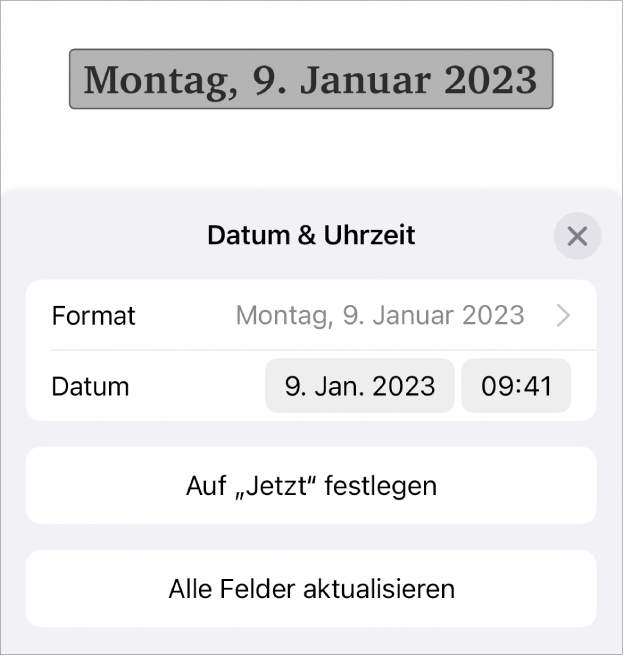
Wenn du das Datum, die Zeit oder das Format später ändern möchtest, tippe im Dokument erneut auf das Datum bzw. die Zeit.